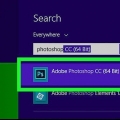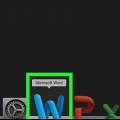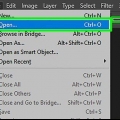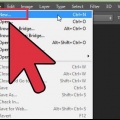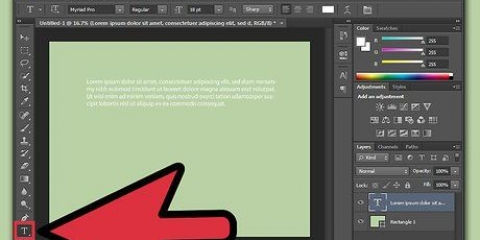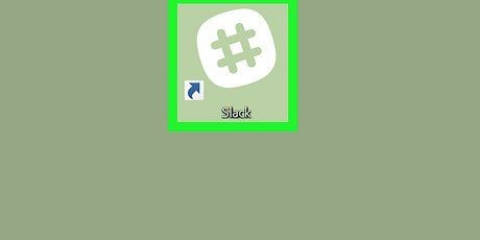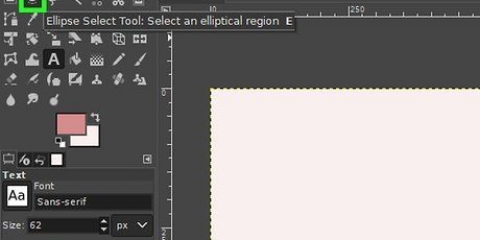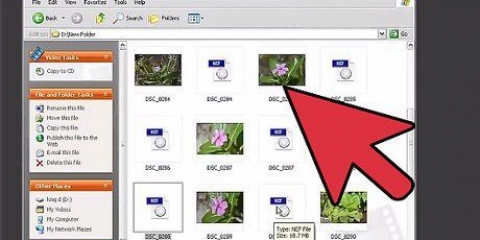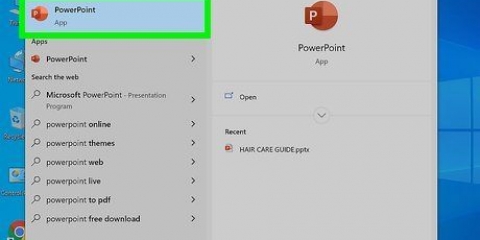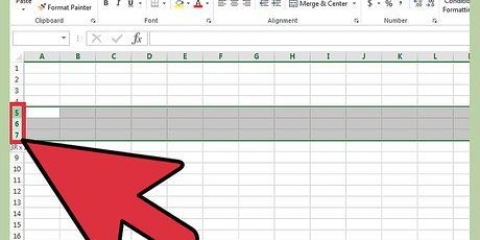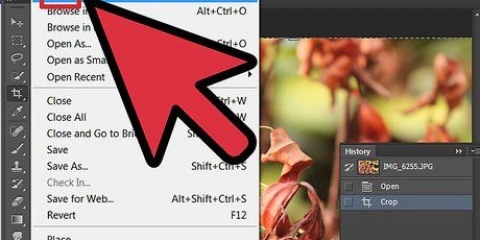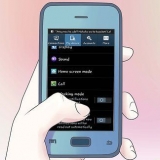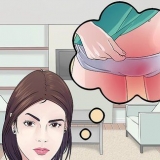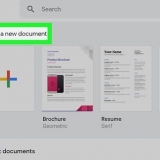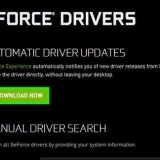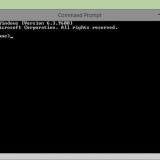Dessiner des lignes de courbe dans photoshop
Teneur
Ce tutoriel va vous apprendre à dessiner des lignes courbes dans Photoshop sur un ordinateur Windows ou Mac. La façon la plus simple de le faire est d`utiliser l`outil Plume standard, mais vous pouvez également utiliser une version simplifiée de l`outil Plume pour tracer des lignes courbes, en cliquant sur différents points du canevas.
Pas
Méthode 1 sur 2: Utilisation de l`outil Plume

1. Ouvrez votre projet Photoshop. Si vous ne l`avez pas déjà fait, double-cliquez sur le projet dans lequel vous souhaitez créer une ligne courbe pour l`ouvrir.

2. Sélectionnez l`outil Plume. Sélectionnez l`icône Stylo (ressemble à une pointe de stylo-plume), dans la barre d`outils à gauche, puis cliquez sur Outil stylo dans le menu contextuel résultant.

3. Positionnez votre curseur. Avant de commencer à dessiner, placez le curseur sur le point où vous souhaitez commencer à dessiner.

4. Définir le point de départ et la pente de la ligne de courbe. Cliquez et faites glisser votre curseur dans la direction dans laquelle vous souhaitez que la ligne se courbe, puis relâchez la souris lorsque vous atteignez le haut de la courbe.
Le point où vous relâchez le curseur est le haut de votre ligne courbe.

5. Faire le deuxième point de la ligne courbe. Cliquez et maintenez le point où vous souhaitez que la ligne se forme à partir du premier point de départ, puis faites glisser votre souris dans la direction opposée à la direction de la courbure créée précédemment.
Pour créer une ligne en forme de « S », faites glisser le curseur de la souris dans la même direction que la courbe.

6. Ajouter plus de lignes courbes. Vous pouvez ajouter des lignes courbes à votre ligne existante en maintenant et en cliquant sur le point suivant de la ligne, puis en faisant glisser la souris pour définir la courbe du segment.

sept. Fermer la ligne courbe. Une fois que vous avez créé une ligne à votre convenance, vous pouvez empêcher l`outil Plume de créer d`autres lignes courbes en plaçant votre curseur sur le point concave de la ligne de départ, en cliquant une fois et en plaçant un petit cercle à côté du curseur. voir apparaître.
Méthode 2 sur 2: Utilisation de la broche de courbure

1. Ouvrez votre projet Photoshop. Si vous ne l`avez pas déjà fait, double-cliquez sur le projet dans lequel vous souhaitez créer une ligne courbe pour l`ouvrir.

2. Sélectionnez l`outil Plume de courbure. Sélectionnez l`icône Stylo (qui ressemble à une pointe de stylo-plume) dans la barre d`outils de gauche, puis cliquez sur Outil de goupille de pliage dans le menu déroulant.
L`outil Plume de courbure vous permet de tracer une ligne courbe en cliquant successivement sur plusieurs points.

3. Sélectionnez le premier point. Cliquez à l`endroit où vous voulez que la ligne courbe commence.

4. Cliquez sur le deuxième point. Cela crée une ligne entre votre premier point et votre deuxième.

5. Cliquez sur un troisième point. Cela crée une troisième connexion pour la ligne, résultant en une ligne courbe, le deuxième point agissant comme le sommet de la courbe.

6. Ajouter plus de points. Vous pouvez continuer à ajouter des points en cliquant sur les positions sur le canevas où vous souhaitez que la ligne s`exécute. La ligne se courbera automatiquement pour s`adapter aux points.

sept. Déplacer un point sur la ligne courbe. Si vous souhaitez plier une partie de la ligne courbe vers l`intérieur ou l`extérieur, cliquez dessus et faites glisser ce point vers l`intérieur ou l`extérieur.
Des astuces
Vous pouvez également choisir forme libre utiliser pour dessiner des lignes courbes comme si vous dessiniez sur papier. Les lignes de courbe tracées avec le stylet Freeform sont moins précises que celles dessinées avec l`outil Plume.
Mises en garde
- Vous devrez peut-être annuler un point s`il donne à la ligne courbe une forme inattendue. Vous pouvez le faire en appuyant sur Ctrl+z (Windows) ou Commande+z (Mac).
Articles sur le sujet "Dessiner des lignes de courbe dans photoshop"
Оцените, пожалуйста статью
Similaire
Populaire